我们在制作PPT演示文稿的时候,好不容易做成一份精美的PPT,却要被别人X抄袭。为了防止这种情况的发送,保护自己的劳动成果,我们该如何防止自己的PPT被偷看呢?下面小编就教大家一个小技巧,一起来看看吧。
PPT防偷看方法:
首先,单击工具栏左上角的【文件】,在下拉菜单下选择【文档加密】,在下级菜单栏选择【密码加密】,如下图所示:
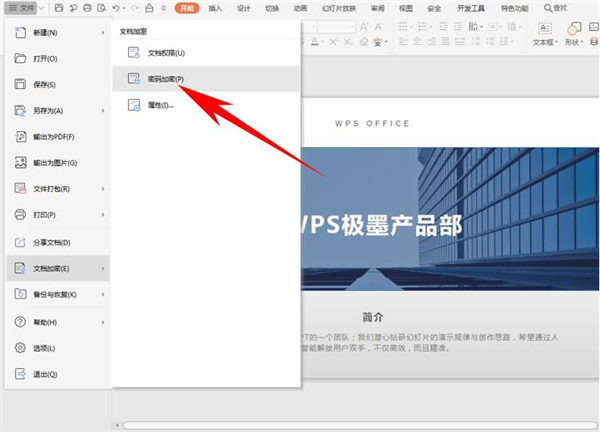
弹出【密码加密】的对话框,可以看到两个加密栏,一个是打开权限,一个是编辑权限:
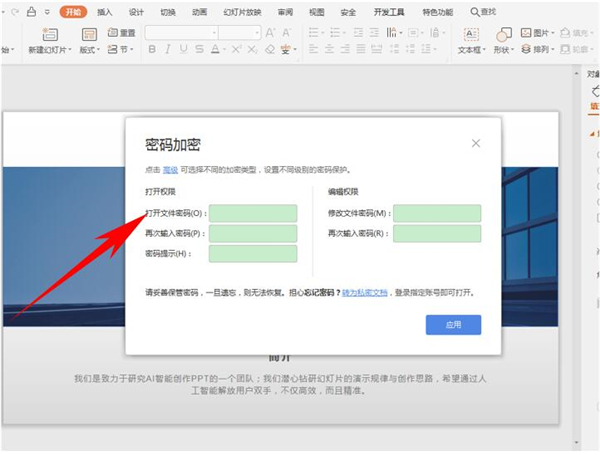
将【打开权限】下的密码设置完毕,代表打开PPT需要输入密码,【编辑权限】代表如果需要编辑PPT也需要输入密码,防止他人篡改数据,也可以设置密码,设置完毕后单击应用。
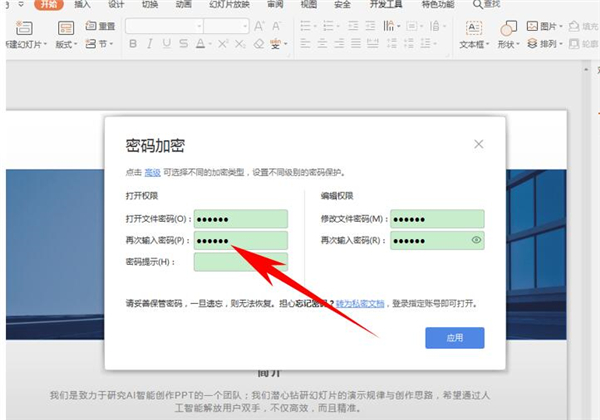
这样,保存PPT后再次打开,弹出文档已加密的对话框,正确输入密码后方可打开:
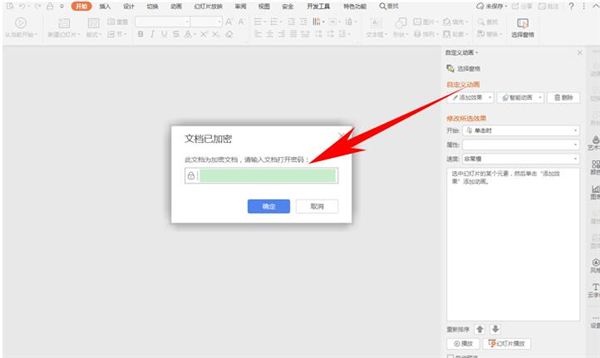
输入完毕后,再次弹出输入密码,此时为编辑权限的密码,如果不输入密码,则只能以只读模式打开,如下图所示:
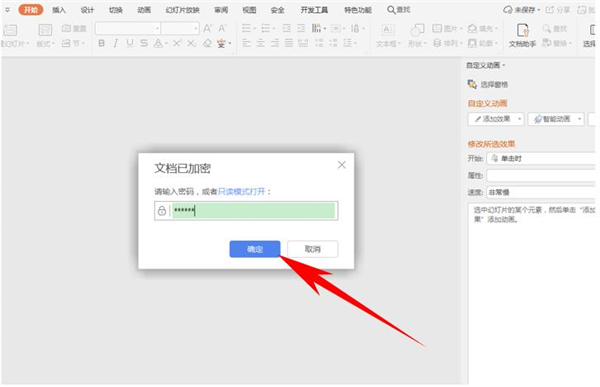
以上就是关于用PPT防偷看方法的全部内容了,软件网站还有更多关于Win7系统的介绍噢~
扫描二维码打开小程序直接免费下载
 |
声明:本站所有文章,如无特殊说明或标注,均为本站原创发布。任何个人或组织,在未征得本站同意时,禁止复制、盗用、采集、发布本站内容到任何网站、书籍等各类媒体平台。如若本站内容侵犯了原著者的合法权益,可联系我们进行处理。




